Discord secara teratur mengembangkan pembaruan untuk meningkatkan fungsionalitas platform dan memperbaiki bug. Pembaruan baru diluncurkan dan diperbarui secara otomatis oleh komputer Anda. Namun, ini adalah masalah yang diketahui bahwa terkadang, pembaruan Discord gagal dan berakhir dalam putaran pembaruan. Pada titik ini, Discord tidak akan berfungsi hingga dirilis dari loop yang tidak pernah berakhir.

Teruslah membaca untuk mempelajari tip pemecahan masalah umum untuk menyelesaikan loop gagal pembaruan pada PC atau Mac Anda.
Pembaruan Perselisihan Gagal Loop di Windows 11
Loop gagal pembaruan Discord tidak selalu berarti masalah pada PC Anda yang menyebabkannya. Masalah dengan server Discord bisa menjadi alasan kegagalan. Pertama, periksa Halaman web status Discord, tempat Anda akan menemukan informasi real-time mendetail tentang server yang mengalami masalah.
Jika server Discord baik-baik saja, coba perbaikan berikut di PC Windows 11 Anda.
Verifikasi Koneksi Internet Anda
Perselisihan dirancang untuk kompatibilitas proxy dan VPN, tetapi ini tidak aman dari kegagalan. Beberapa layanan VPN menghentikan layanan tertentu, dan Discord dapat memblokir rentang IP VPN yang dianggap dapat menyebabkan masalah. Jika layanan VPN diblokir secara tidak sengaja, pembaruan Discord mungkin gagal.
Jika Anda tidak menggunakan firewall, proxy, atau koneksi VPN, masalah koneksi internet dapat menyebabkan Discord memasuki loop gagal pembaruan. Periksa apakah Anda dapat mengakses antarmuka web Discord melalui situs web resmi. Jika tidak, coba reboot router/modem Anda, atau hubungi ISP Anda jika Anda tidak memiliki internet.
Nonaktifkan Antivirus Untuk Sementara
Antivirus asli Windows dapat mengganggu proses pembaruan Discord. Untuk menyiasatinya, pertimbangkan untuk menonaktifkannya, mem-boot ulang PC Anda, lalu mencoba lagi.
Berikut cara menonaktifkan sementara Windows Defender:
- Luncurkan menu "Mulai", lalu masukkan "keamanan windows" di bidang teks pencarian.

- Buka "Keamanan Windows."

- Di bilah sisi, pilih "Perlindungan virus & ancaman", lalu "Pengaturan perlindungan virus & ancaman".

- Klik sakelar sakelar untuk menonaktifkan "Perlindungan waktu nyata".

Hapus File Cache Discord
Perselisihan akan menyimpan file di folder tersembunyi. File-file ini memungkinkan Discord beroperasi dengan benar; namun, jika file menjadi rusak, mereka dapat mencegah layanan penting Discord, termasuk pembaruan.
Anda dapat mengatasinya dengan menghapus folder AppData Discord untuk menghapus file yang di-cache. Ikuti langkah-langkah ini di PC Windows Anda:
- Akses "File Explorer", lalu klik bilah pencarian..

- Masukkan pencarian untuk “%appdata% \Discord“.

- Di folder Discord, telusuri daftar untuk menemukan folder "Cache", "GPUCache", dan "Code Cache".

- Pilih setiap folder menggunakan tombol kontrol atau klik kanan, lalu pilih "Hapus".

- Klik kanan ikon Recycle Trash di desktop Anda, lalu pilih "Empty Recycle Trash" (atau Bin) untuk menghapus file cache Discord dari komputer Anda.

- Buka Discord lalu izinkan file yang diperlukan untuk dibuat ulang.

Hapus dan Instal Ulang Perselisihan
Masih belum ada sukacita?
Dalam hal ini, Anda dapat menginstal ulang Discord untuk mendapatkan versi terbaru dari file rilis stabil.
- Klik kanan menu "Mulai", lalu pilih "Pengaturan".

- Pilih "Aplikasi", lalu "Aplikasi & fitur" dari menu "Pengaturan".

- Pilih "Discord" dari daftar, lalu "Uninstall" dan "Uninstall" lagi untuk konfirmasi.

- Mengunjungi Unduhan perselisihan halaman untuk mendapatkan penginstal Windows terbaru. Jalankan file dan ikuti petunjuk di layar untuk menyelesaikan proses.

Pembaruan Perselisihan Gagal Loop di Windows 10
Loop gagal pembaruan Discord tidak berarti komputer Anda bermasalah, dan mungkin ada masalah dengan server Discord.
Sebelum mencoba perbaikan berikut, periksa Halaman web status Discord untuk informasi real-time apakah server berjalan seperti yang diharapkan.
Periksa Koneksi Internet Anda
Meskipun Discord kompatibel dengan koneksi proxy dan VPN, penyiapan ini tidak aman. Perselisihan dapat memblokir rentang IP VPN tertentu yang menurutnya dapat menyebabkan masalah. Dan beberapa layanan VPN secara tidak sengaja diblokir, mengakibatkan pembaruan Discord gagal.
Di sisi lain, masalahnya bisa disebabkan oleh koneksi internet Anda. Jika demikian, pertimbangkan untuk me-reboot router Anda atau menghubungi ISP Anda jika internet Anda mati.
Nonaktifkan Sementara Antivirus
Perangkat lunak antivirus Windows dapat mengganggu proses pembaruan Discord. Banyak pengguna menyiasatinya dengan menonaktifkan antivirus, me-reboot komputer mereka, dan mencoba lagi.
Berikut cara menonaktifkan sementara Windows Defender:
- Akses menu “Start”, lalu masukkan “windows security” di kolom pencarian.

- Pergi ke "Keamanan Windows."

- Di bilah sisi, pilih "Perlindungan virus & ancaman", lalu "Pengaturan perlindungan virus & ancaman".

- Klik sakelar sakelar untuk menonaktifkan "Perlindungan waktu nyata".

Hapus File Cache Discord
Discord akan menyimpan file dalam folder tersembunyi di PC Anda agar berfungsi dengan benar. Namun, file dapat menjadi rusak dan dapat mencegah layanan penting Discord seperti pembaruan.
Pertimbangkan untuk menyelesaikan ini dengan menghapus file cache Discord dengan menghapus folder AppData. Ikuti langkah-langkah ini untuk memulai:
- Akses "File Explorer", lalu klik bilah pencarian.

- Pencarian untuk "%appdata% \Discord” di bidang teks.

- Di folder Discord, buka daftar untuk menemukan folder "Cache", "GPUCache", dan "Code Cache".

- Pilih setiap folder menggunakan tombol kontrol atau klik kanan, lalu pilih "Hapus".

- Klik kanan ikon "Recycle Trash" di desktop, lalu klik "Empty Recycle Trash" untuk menghapus file cache Discord dari komputer Anda.

- Buka Discord dan izinkan file yang diperlukan untuk dibuat ulang.
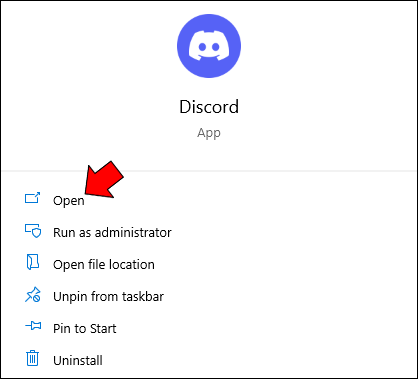
Hapus dan Instal Ulang Perselisihan
Pertimbangkan untuk menginstal ulang Discord di PC Anda untuk mendapatkan versi terbaru dari file rilis stabil. Berikut cara memulai proses penghapusan dan penginstalan ulang:
- Klik kanan menu "Mulai", lalu pilih "Pengaturan".

- Pilih "Aplikasi", lalu "Aplikasi & fitur" dari menu "Pengaturan".

- Pilih "Discord" dari daftar, lalu "Uninstall" dan "Uninstall" lagi untuk konfirmasi.

- Mengunjungi Unduhan perselisihan untuk mendapatkan penginstal Windows terbaru. Jalankan file dan ikuti petunjuk di layar.

Pembaruan Discord Gagal Loop di Mac
Ketika Discord memasuki loop gagal pembaruan, ini tidak berarti masalah dengan Mac Anda yang menyebabkannya. Server Discord yang tidak responsif juga dapat menyebabkan loop. Sebelum mencoba tip pemecahan masalah berikut, periksa Halaman web status Discord. Di sana Anda akan menemukan informasi real-time mendetail tentang server mana yang mengalami masalah.
Periksa Koneksi Internet Anda
Perselisihan dirancang untuk mendukung koneksi proxy atau VPN, tetapi itu tidak aman. Beberapa layanan VPN akan memblokir layanan tertentu, dan Discord dapat menghentikan rentang IP VPN tertentu jika diyakini dapat menyebabkan masalah. Layanan VPN yang diblokir secara tidak sengaja dapat mengakibatkan pembaruan Discord yang gagal.
Jika Anda tidak menggunakan firewall, proxy, atau koneksi VPN, masalah dengan koneksi internet Anda membuat pembaruan Discord tidak berhasil diinstal.
Periksa apakah Anda dapat mengakses antarmuka web Discord dengan mengunjungi situs web. Jika Anda tidak dapat mengaksesnya, masalahnya mungkin disebabkan oleh koneksi internet Anda. Dalam hal itu, coba reboot router Anda atau hubungi ISP Anda jika tidak ada koneksi internet.
Hapus File Cache Discord
Perselisihan akan menyimpan file tertentu di folder tersembunyi untuk digunakan nanti. File-file ini memungkinkan Discord beroperasi dengan benar, tetapi jika file rusak, mereka dapat mencegah layanan penting Discord seperti pembaruan.
Menghapus file cache Discord dengan menghapus folder AppData akan menyelesaikan masalah. Ikuti langkah-langkah ini di Mac Anda:
- Buka aplikasi "Pencari".

- Pilih "Go" dari menu utama, lalu "Go to Folder..."

- Di kotak menu Finder, masukkan “~/Library/Application Support/discord,” lalu pilih “Go.”

- Pilih folder "Cache", "GPUCache", dan "Code Cache".

- Klik kanan pada setiap folder, lalu pilih "Pindahkan ke Sampah."

- Klik kanan pada ikon Sampah di desktop dan pilih "Empty Trash."

Hapus dan Instal Ulang Perselisihan
Anda mungkin harus menginstal ulang Discord di Mac Anda untuk mendapatkan versi terbaru dari file rilis stabil. Ikuti langkah-langkah ini untuk menghapus Perselisihan dan pasang kembali:
- Buka "Pencari", lalu pilih "Aplikasi".

- Klik kanan pada Discord dan pilih "Move to Trash."

- Kosongkan folder Trash dengan mengklik kanan ikon dan pilih "Empty Trash."

- Mengunjungi Unduhan perselisihan untuk mendapatkan penginstal Mac terbaru. Jalankan file dan ikuti petunjuk di layar untuk menyelesaikan proses.

Tidak Pernah Berakhir Bersepeda Berakhir!
Terkadang fitur pembaruan otomatis Discord mungkin macet dan memerlukan campur tangan manusia. Masalah umum yang dapat menyebabkan loop gagal pembaruan termasuk komplikasi dengan firewall, proxy, koneksi VPN, atau perangkat lunak antivirus yang mengganggu proses. Selain itu, file cache rusak, koneksi internet tidak stabil, atau masalah dengan server Discord.
Jika internet dan server Anda berfungsi seperti yang diharapkan, coba hapus instalan lalu instal ulang Discord untuk mendapatkan pembaruan terbaru sebagai perbaikan cepat.
Apakah Anda mendapatkan pembaruan Discord terbaru? Beri tahu kami bagaimana Anda memperbaiki masalah di bagian komentar di bawah.




